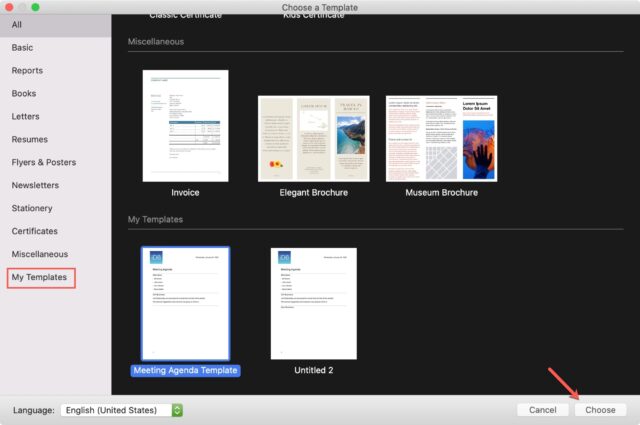آیا می خواهید یک فایل را به یک الگو تبدیل کنید، بنابراین نیازی به ایجاد مجدد آن ندارید؟ مک انجام آن را آسان می کند. بیایید ببینیم چگونه یک فایل الگو برای هر برنامه ای در مک بسازیم.
آیا تا به حال پیش آمده که فایلی را در مک ایجاد کنید که بخواهید اغلب دوباره از آن استفاده کنید، اما وقتی آن را باز می کنید، فراموش کنید کپی کنید و خیلی دیر متوجه می شوید که نسخه اصلی را ویرایش کرده اید؟ فایلی که مانند یک الگو عمل می کند، می تواند در وقت شما از همه عقب نشینی ها صرفهجویی کند.
خوشبختانه macOS راهی برای تبدیل هر فایلی به یک فایل الگو دارد، بنابراین باز کردن آن یک کپی به جای نسخه اصلی باز می کند.
قابلیت Stationery Pad فایل های تمپلیت را می سازد
در این مطلب یاد می گیریم چگونه یک فایل الگو برای هر برنامه ای در مک بسازیم. macOS این امکان را ارائه می دهد که هر فایلی را با علامتگذاری بهعنوان یک Stationery Pad، به جای نسخه اصلی، یک کپی باز کند. برای مثال، اگر صفحه ی گستردهای دارید که مرتب پر می کنید و به عنوان فایل های مختلف ذخیره می کنید، می توانید آن را بهعنوان یک Stationery Pad ذخیره کنید تا هر بار که آن را باز می کنید، مک شما یک کپی جدید برای کار کردن روی آن ایجاد کند. به این ترتیب، قالب بدون تغییر باقی می ماند.
حالا به جای باز کردن برگه ماه قبل و پاک کردن آن، فقط روی فایل الگو دو بار کلیک کنید تا یک کپی جدید باز شود.
نحوه فعال کردن Stationery Pad در Files
برای علامت گذاری فایل به عنوان Stationery Pad و استفاده از آن به عنوان یک الگو، این مراحل آسان را دنبال کنید:
۱- Finder را باز کنید و فایلی را که می خواهید به عنوان Stationery Pad علامت گذاری کنید پیدا کنید.
۲- روی فایل انتخاب شده Control-click کنید و Get Info را از منوی کشویی انتخاب کنید.
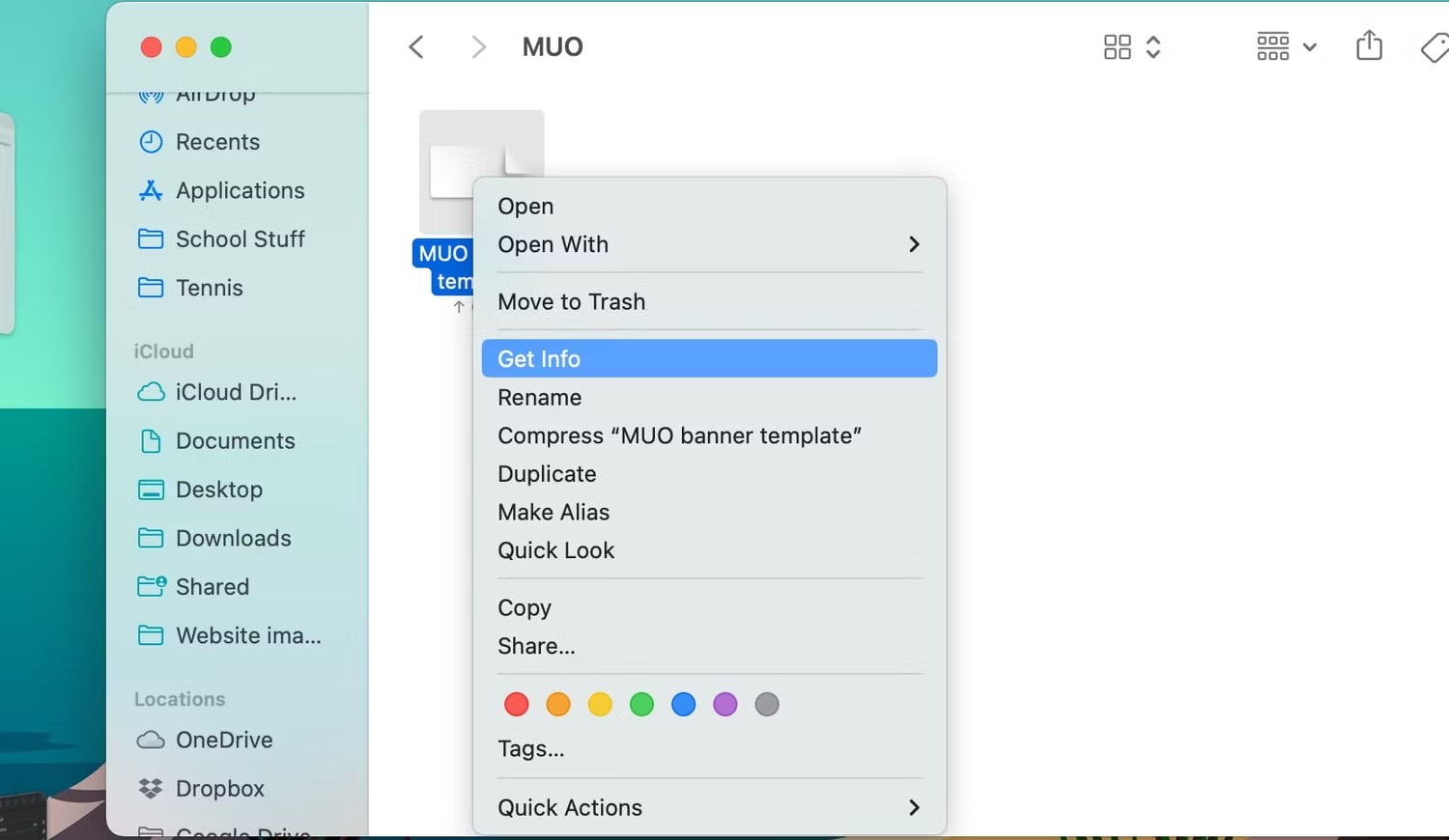
۳- تیکی را که می گوید Stationery pad، فعال کنید.
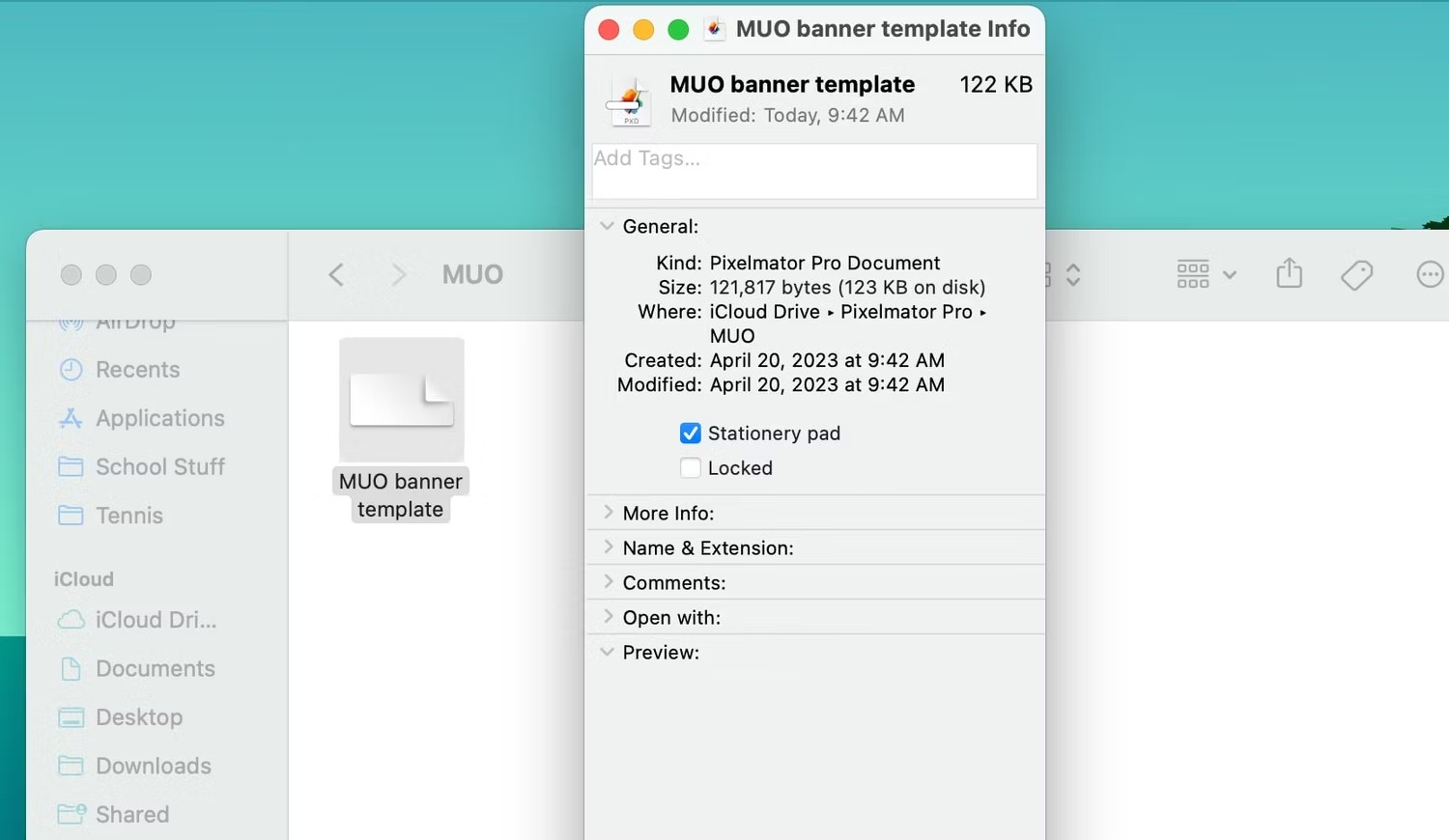
اکنون، هر زمان که آن فایل را با استفاده از Finder باز کنید، مک شما یک کپی جدید از آن را به جای نسخه اصلی باز می کند. به این ترتیب، هرگز فایل اصلی را از دست نخواهید داد. اکنون میدانیم چگونه یک فایل الگو برای هر برنامه ای در مک بسازیم.
این تنها قدرتی نیست که Finder دارد. کارکردهای بیشتر Finder را می توانید در چگونه در Finder مک چند زبانه را باز کنیم ببینید.
ویرایش فایل Stationery Pad
با چگونه یک فایل الگو برای هر برنامه ای در مک بسازیم آشنا شدیم. ممکن است متوجه شوید که باید فایل قالب اصلی را ویرایش کنید. به عنوان مثال، آن صفحه گسترده ممکن است به فرمول یا آیتم خط جدیدی اضافه شود. برای این کار ابتدا باید ویژگی Stationery Pad را غیر فعال کنید.
می توانید وضعیت Stationery Pad را با برداشتن علامت کادر داخل پنجره دریافت اطلاعات حذف کنید. هنگامی که تغییرات خود را انجام دادید، به عقب برگردید و برای محافظت از آن، آن را به عنوان Stationery Pad علامت گذاری کنید، یا ممکن است مجبور شوید نسخه قبلی آن سند مک را بازیابی کنید.
باز کردن یک سند از داخل یک برنامه همچنین به شما امکان می دهد فایل Stationery Pad را ویرایش کنید. با این حال، این بدان معناست که اگر نمی خواهید فایل Stationary Pad اصلی را ویرایش کنید، باید مراقب باز کردن فایل ها از این طریق باشید.
دیگر فایل Template را گم نخواهید کرد
دیدیم چگونه یک فایل الگو برای هر برنامه ای در مک بسازیم. اکنون که میدانید چگونه یک فایل Stationery Pad ایجاد کنید، دیگر نیازی به ایجاد مجدد فایل الگو نخواهید داشت. علامت گذاری فایل ها بهعنوان Stationery Pad می تواند خروجی کار شما را افزایش دهد و استرس زیادی را از شما دور کند.
چگونه یک فایل الگو برای هر برنامه ای در مک بسازیم؟ روش انجام کار به این ترتیب است. آموزش های بیشتر مک را در نحوه ساختن قالب های دلخواه در Apple Pages مک ببینید.